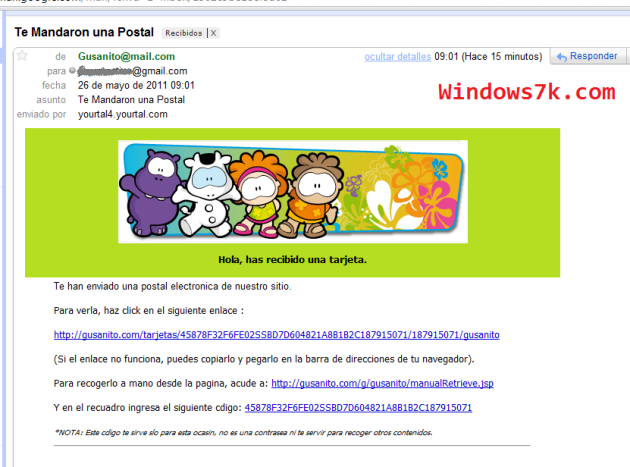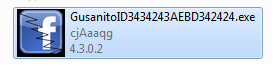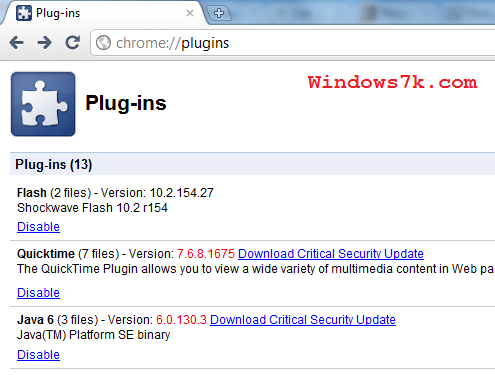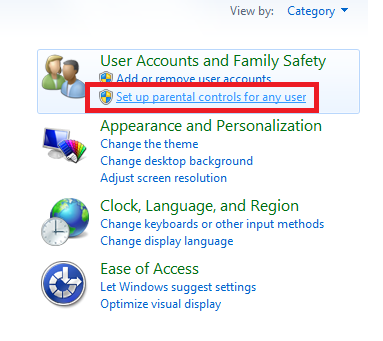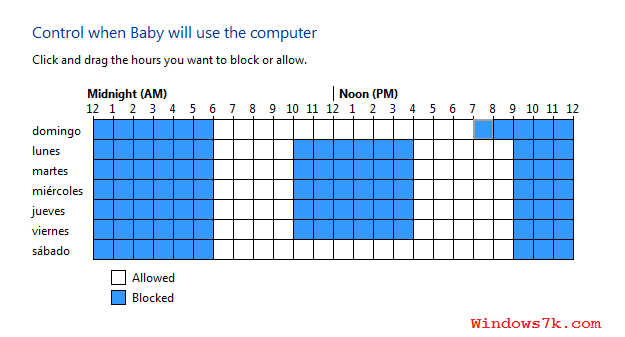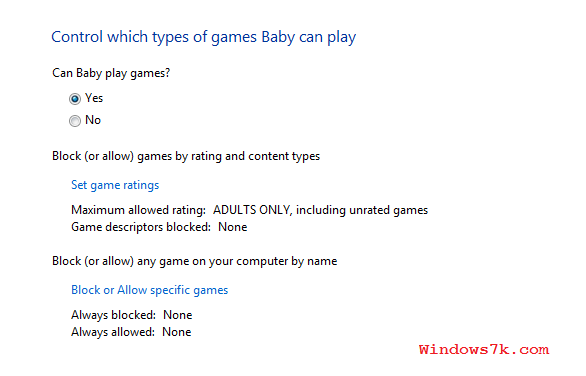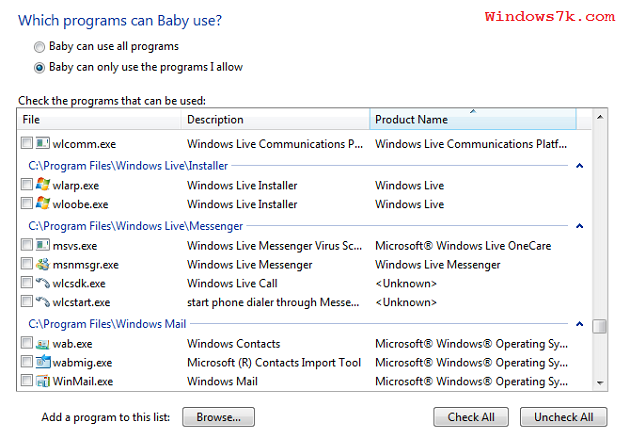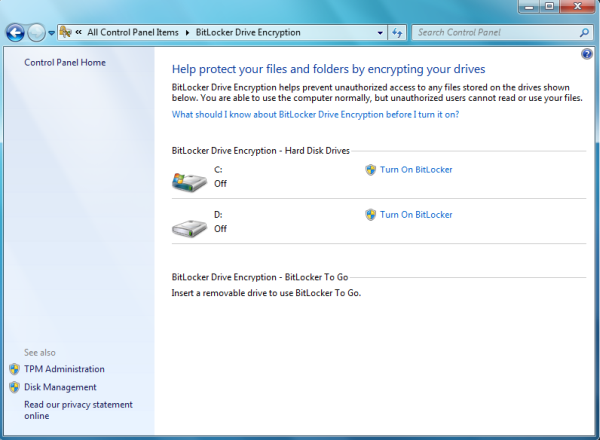Prey es un software que sirve para rastrear laptops o celulares con Android ya sea porque queremos tener un control sobre el dispositivo o porque nos robaron el mismo. Instalar Prey es sencillísimo. Simplemente hay que hacer la descarga de la página oficial (el enlace está al final de este post) y ejecutarlo. Al ejecutar el el programa de instalación, nos hará crear una cuenta en el servidor de Prey pudiendo inscribir dispositivos en esta cuenta.
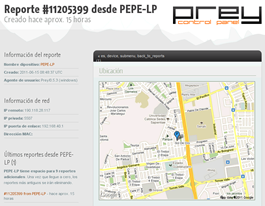
También se pueden configurar un sinfín de variables que hacen más seguros los reportes enviados al correo del dueño. Se puede saber la ubicación geográfica de una laptop en determinado momento así como también, activar la cámara de la laptop para fotografiar al ladrón. Se pueden hacer muchas cosas más. Para más información, entrar a la página oficial.
Descargar: Prey
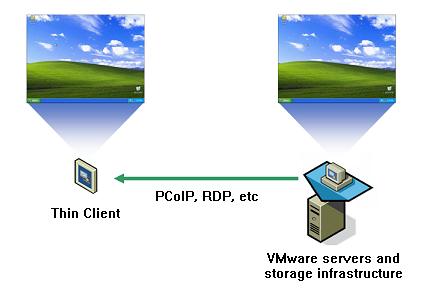

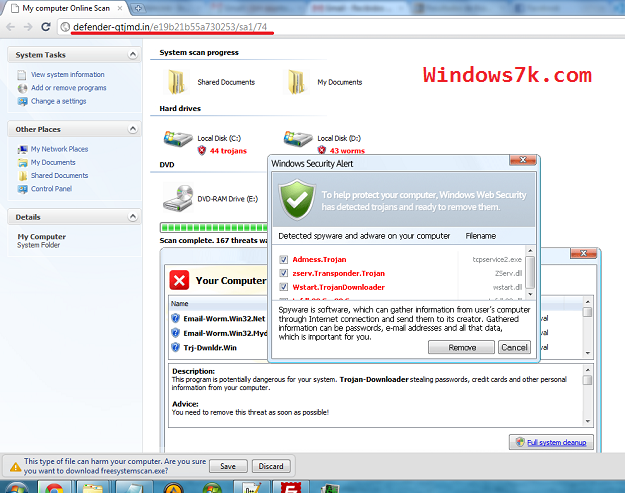
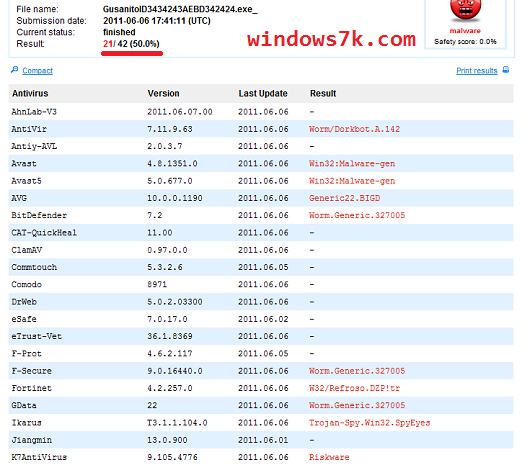 También está disponible Virustotal para Windows 7, llamado Virustotal Uploader, que es un programa que instalas y puedes mandar los ficheros sospechosos fácilemente para que se analicen.
También está disponible Virustotal para Windows 7, llamado Virustotal Uploader, que es un programa que instalas y puedes mandar los ficheros sospechosos fácilemente para que se analicen.